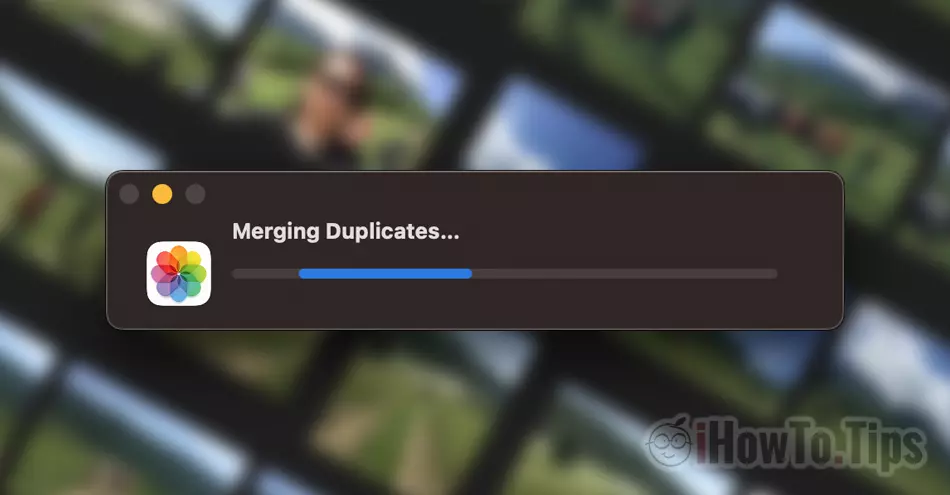Tutorial muy útil a través del cual podrás ahorrar una gran cantidad de espacio de almacenamiento en tu Mac, iPhone o iPad, eliminando fotos duplicadas. Verás cómo eliminar todas las imágenes duplicadas de Photos (delete todo) en solo unos segundos.
Para cualquier teléfono inteligente, el mayor problema suele ser el espacio de almacenamiento insuficiente, que con el tiempo se ocupa principalmente con fotos y videos. enpinMostramos fotos de viajes, vacaciones, con mascotas o de eventos. A medida que aumentó el rendimiento de la cámara del iPhone, también aumentó la necesidad de volumen de almacenamiento. Las fotografías y vídeos de calidad con una resolución de hasta 4K requieren un gran espacio de almacenamiento. Por eso es bueno guardar en el iPhone sólo aquellas imágenes que importan y sobre todo no tener duplicadas.
Una de las funciones muy útiles que ofrece Apple en las últimas versiones de iOS, iPadOS si macOS, es la capacidad de detectar automáticamente fotos duplicadas en la aplicación Photos y la posibilidad de que los usuarios puedan borrarlos muy fácilmente, en poco tiempo.
Cómo eliminar todas las imágenes duplicadas de Photos pe Mac – Delete todos los duplicados
Se consideran duplicados, fotografías que son copias exactas pero que pueden tener metadatos diferentes, que están hechos desde los mismos ángulos, que son muy similares, aunque tengan resoluciones únicas. Por lo tanto, si toma varias fotografías de un objeto desde el mismo ángulo, las fotografías se considerarán duplicadas, y la aplicación optará por guardar solo la que tenga la mejor resolución y con mayor claridad.
1. Abre la aplicación Photos en Mac, luego en la barra de la izquierda, haga clic en “Duplicates“.
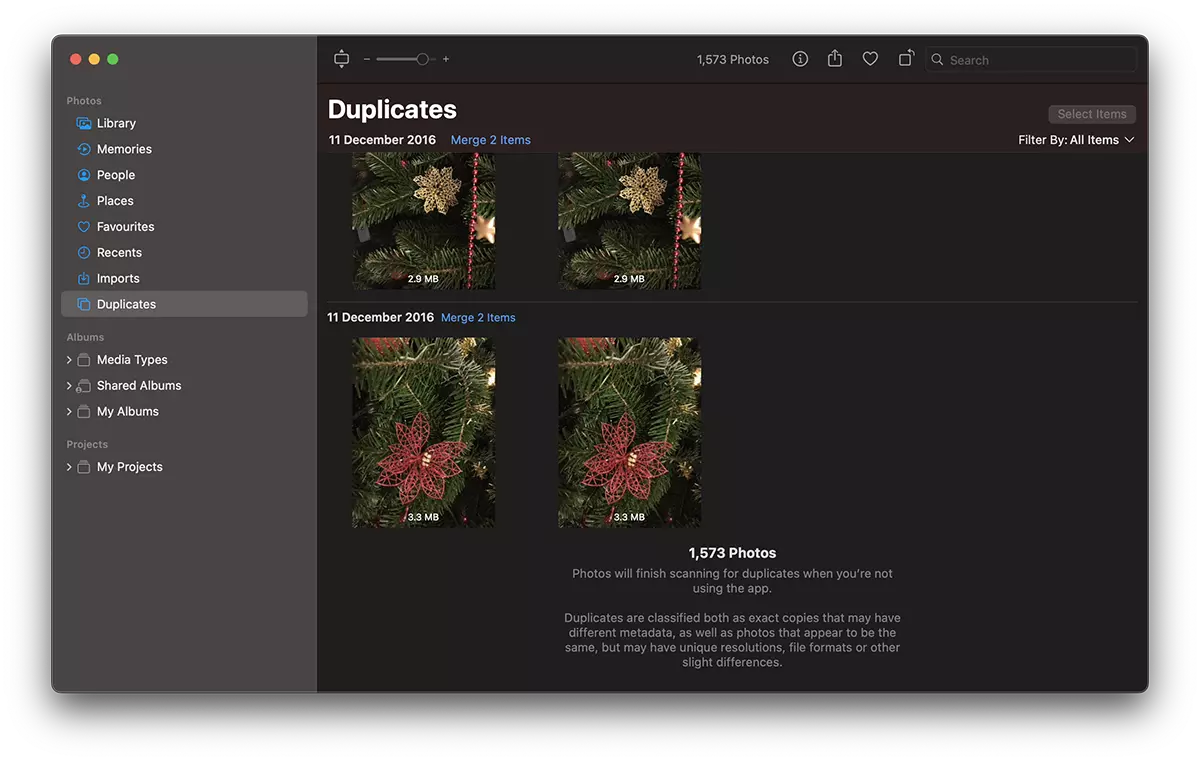
2. Tiene la posibilidad de eliminar imágenes duplicadas a su vez (Merge items), pero a un volumen alto llevaría mucho tiempo hacerlo. Lo más fácil es presionar Cmd + A para seleccionarlos todos, luego haga clic en "Merge items"A la derecha.
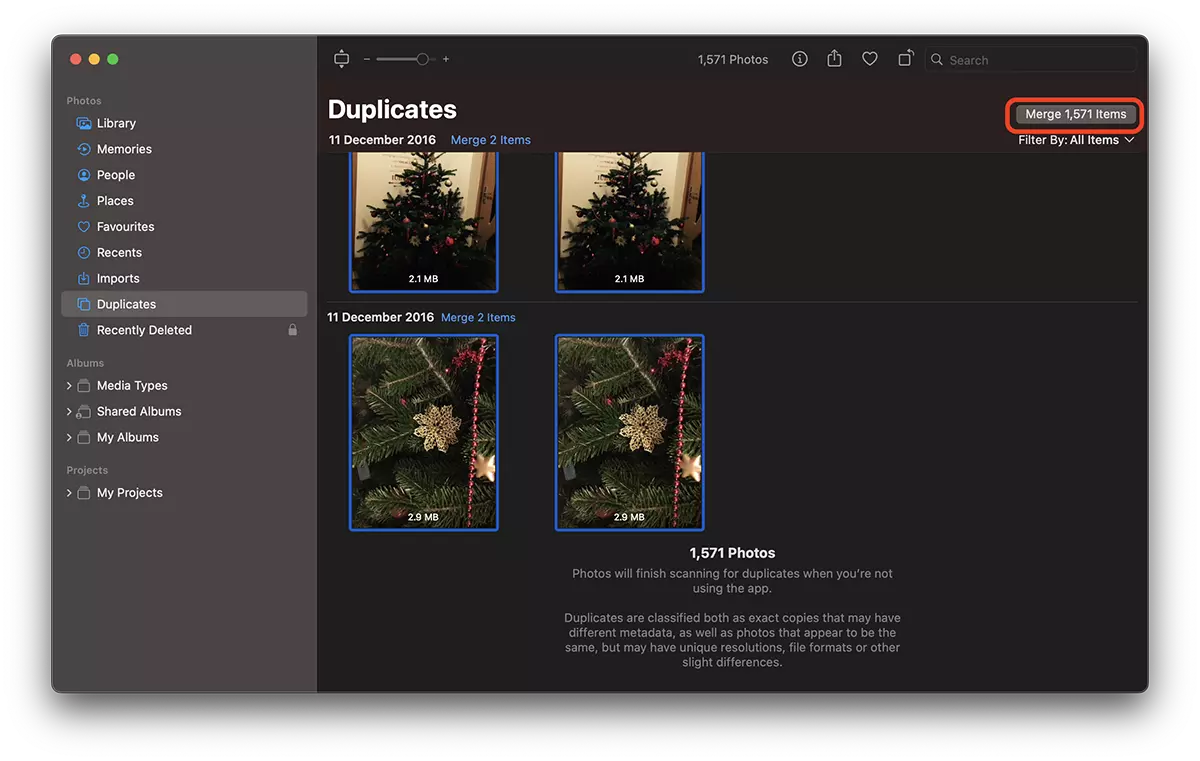
3. Haga clic en "Merge exact all copies".
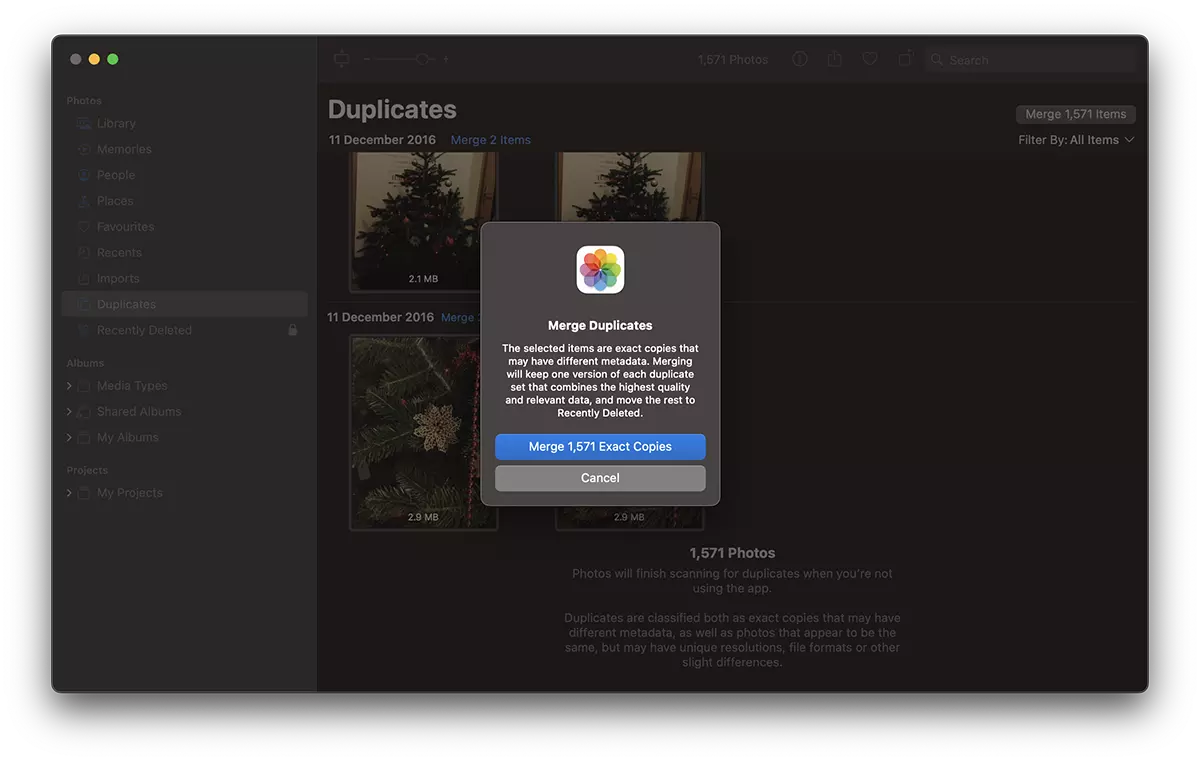
Si no se deben eliminar algunas imágenes, se pueden recuperar de Recently Deleted, En 30 días.
Como decía al principio del tutorial, se consideran imágenes duplicadas tanto las que son copias fieles como las que tienen metafechas diferentes pero son muy similares. En el escenario donde en la aplicación Photos Se detectan tanto copias fieles como similares consideradas duplicados, tiene la posibilidad de elegir qué imágenes desea eliminar. Copias idénticas o duplicados.
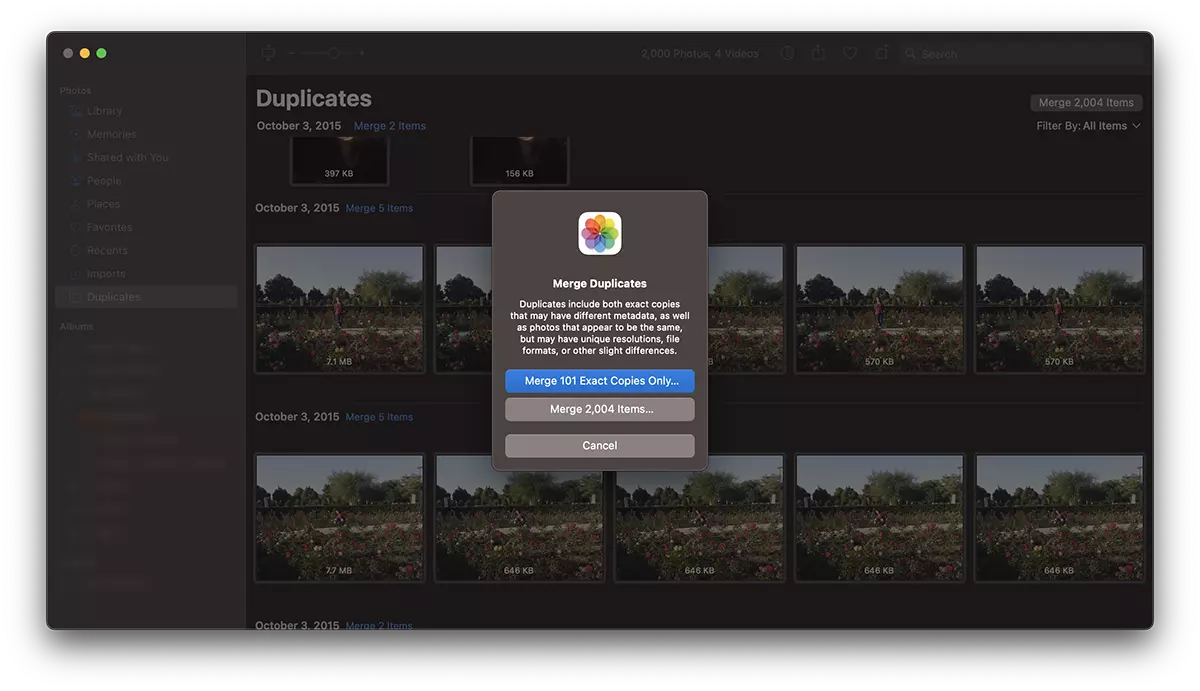
De esta manera, ha visto cómo eliminar todas las imágenes duplicadas de Photos pe Mac y redujiste el espacio ocupado por estos en iCloud o en el disco duro.
Si hay un gran volumen de fotos duplicadas, el proceso puede tardar unos segundos.